Hur man tar och redigerar skärmdumpar i Android Pie

Lär dig hur du tar skärmdumpar på din Android Pie-enhet och redigerar dem med den här detaljerade handledningen.
Du gör så mycket med din Android-telefon att det nästan är omöjligt att försöka komma ihåg allt. Vad som är ännu mer otänkbart skulle vara att försöka komma ihåg namnet på de webbplatser du besökte för några dagar sedan och vill besöka igen.
Du går igenom så många appar och sajter på en dag att du kanske inte ens kommer ihåg om du använde en som visas i din aktivitet. För att registrera allt du gör på din Android-enhet är det en bra idé att aktivera din Google-aktivitet.
För att se vad du har tittat på på din Android-enhet, gå till myactivity.google.com och logga in på kontot du vill kontrollera. När du loggar in första gången kommer du att se följande bild med vad du fick tillgång till idag.
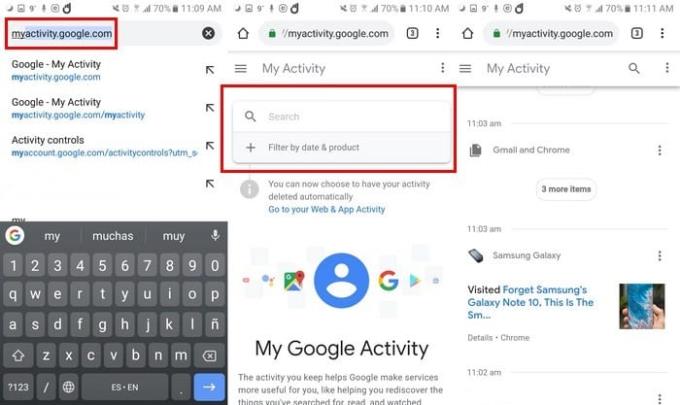
För att se din aktivitet de senaste dagarna, svep nedåt, så ser du din aktivitet för idag, igår, i förrgår och så vidare.
Nu när du har öppnat din Google-aktivitet vill du se hur du kan se och hantera den. Aktivitetslistan kommer även att innehålla en bild av innehållet du såg för att hjälpa dig komma ihåg vad du tittade på.
I din aktivitetslista ser du vad du såg och vid vilken tidpunkt. Informationen visar inte hur länge du använt en viss app. Om du väljer alternativet Detaljer kan du se information som datum, tid, operativsystem och enhetens modell.
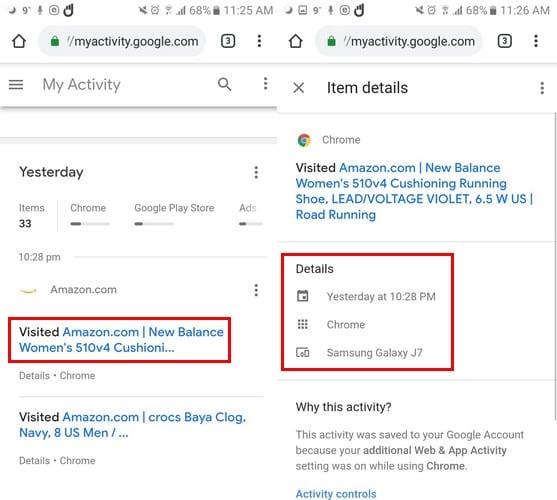
Din aktivitet kommer till och med att visa dig vad du frågade din Google Assistant och det kommer också att finnas en uppspelningsknapp till höger om du vill höra den. Din Google-aktivitet visar dig inte bara titeln på artikeln du läser, utan den kommer också att ge en länk tillbaka till den.
Det är enkelt att radera något du tittat på från din lista. Tryck/klicka på de tre prickarna till höger om alternativet och välj alternativet radera. Det är möjligt att radera din Google-aktivitet efter datum eller efter ämne eller produkt.
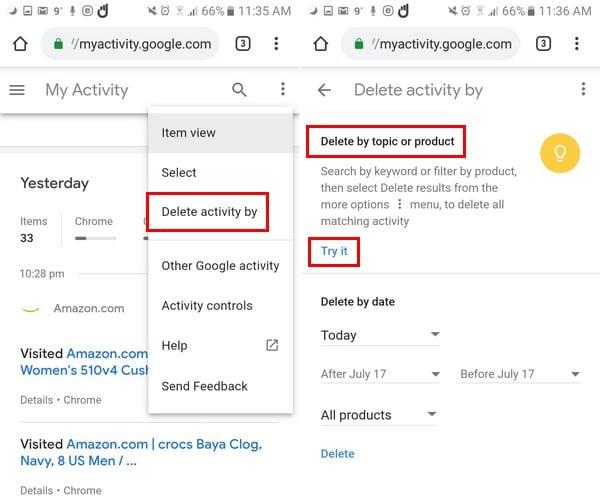
För att radera efter ämne, tryck på de tre prickarna uppe till höger och välj ta bort aktivitet efter alternativ. Alternativet att radera efter ämne kommer att finnas överst, tryck på de blå pröva det-orden. I sökfältet skriver du det sökord du vill att Google ska hitta.
Resultaten du kommer att se kommer alla att ha att göra med ordet du skrev in; i mitt fall skrev jag in ordet Android. För att radera din aktivitet, tryck på de tre prickarna en gång till och tryck på radera resultat.
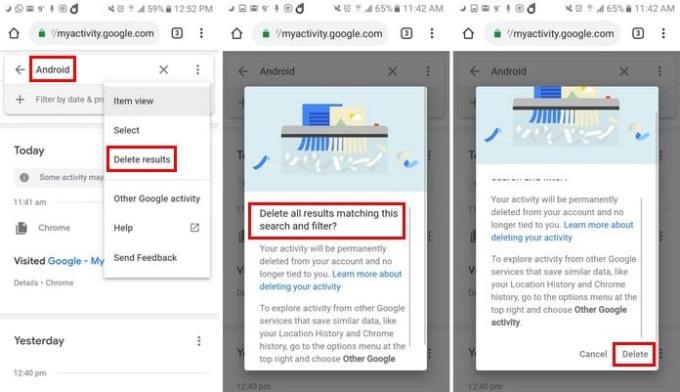
Genom att gå med det här alternativet kommer du att radera allt som har med ditt sökord att göra, men om du bara vill radera specifika resultat, välj alternativet välj och inte raderingsresultat.
När du har valt alternativet kommer din Google-aktivitet att ha en ruta på var och en av dem. Välj de du vill radera så blir de blåa så att du vet att de är markerade. När du har valt de du vill ta bort trycker du på papperskorgen.
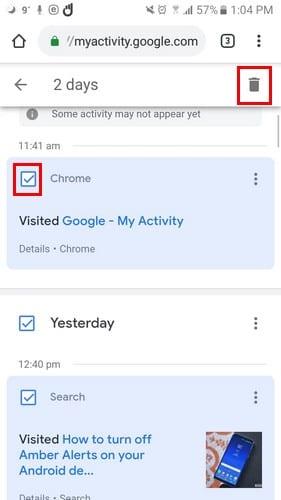
Att söka genom din Google-aktivitet kan vara mycket användbart när du behöver komma ihåg namnet på en webbplats, men du kan bara komma ihåg den du besökte den för några dagar sedan. För att se din Google-aktivitet, klicka på sökfältet högst upp på sidan för att söka efter nyckelord.
Under sökfältet har du möjlighet att filtrera efter datum. Du kan söka efter idag, igår, senaste sju dagarna, senaste 30 dagarna, alla tider och anpassat. Genom att välja alternativet som säger Efter/Före följt av dagens datum, kommer en kalender upp där du behöver trycka på tidpunkten för intresse.
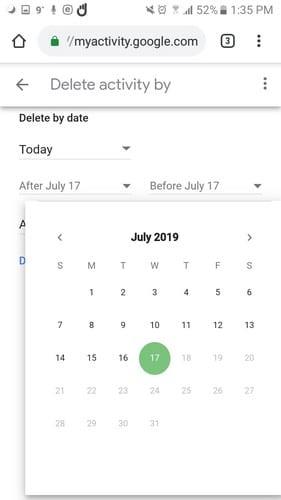
Det kommer också att finnas ett alternativ att filtrera efter Google-produkt. För att söka igenom dem alla, markera rutan som säger Alla produkter om inte, markera rutan för de tjänster du vill inkludera i din sökning.
Om tanken på att Google registrerar allt du gör bara är lite för läskig, finns det ett sätt att inaktivera din Google-aktivitet. Klicka på de tre prickarna uppe till höger och gå till Aktivitetskontroller.
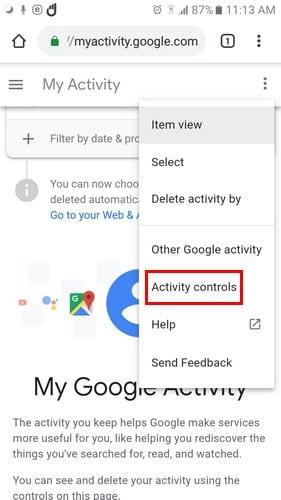
I det nya fönstret kommer du att se alla alternativ du kan inaktivera, som webb- och appaktivitet, platshistorik, enhetsinformation och mer.
Till höger om varje alternativ ser du alternativet att stänga av de du vill ha. Varje alternativ har också en möjlighet att hantera dem individuellt. Tyvärr finns det inget alternativ att stänga av alla på en gång.
Det är så hemligt att Google kanske vet mer om oss än vi, men du har åtminstone alternativ för hur du kan hantera din information. Vill du kunna se all din Google-aktivitet? Dela dina tankar i kommentarerna.
Lär dig hur du tar skärmdumpar på din Android Pie-enhet och redigerar dem med den här detaljerade handledningen.
Animojis var en av de mest omtalade funktionerna i iPhone när Animojis lanserades, men de har varit begränsade till endast iPhone X från och med nu. Det finns dock ett sätt att få något jämförbart på din Android-enhet.
Lär dig krafterna i att använda Zedge-appen för att välja bland tusentals olika ringsignaler på din Android-enhet.
Lär dig grunderna om hur du använder Android Pay från din Android-smarttelefon eller smartklocka.
Flera Android-användare kan ha sitt eget utrymme med sina egna appar och data på sina enheter. Så här ställer du in allt.
Lär dig hur du åtgärdar ett vanligt problem där aviseringar på din Android-enhet kan vara försenade eller inte visas korrekt.
Lär dig några Gboard-trick som du kanske inte känner till med det här inlägget.
Android-användare har vädjat till Google i flera år att lägga till ett mörkt läge eller tema till sina mobiler. Så här aktiverar du det.
Google har byggt in en funktion som kallas inkognitoläge i webbläsaren Chrome, som gör det möjligt för användare att surfa på internet utan att ha sin historik
Ju bekvämare något är att göra, desto bättre, eller hur? Detsamma gäller för att kontrollera volymen på din Android-enhet. Till exempel kanske du vill
Glädjen och spänningen som följer med att skaffa en ny Android-smartphone kan bli kortvarig om du inte kan använda apparna från din tidigare. Så här överför du appar från en enhet till en annan.
En smartphone är din privata enhet. Men ibland har vi inget annat val än att dela det med vänner eller familj. Du kanske inte känner dig bekväm med att lämna över din telefon om du har vissa appar på din enhet. Så här döljer du dem.
Även om apparna på våra telefoner för det mesta finns där för att vi vill ha dem och laddade ner dem någon gång, är detta inte sant för dem alla.
Den aktivitet som registreras i ditt Google-konto av din Android-enhet kan chockera dig. Hantera din data och integritet med dessa tips.
Att hitta billiga flyg är det första du tänker på när semestern rullar runt. Vem vill inte spara pengar, eller hur? Men med så många alternativ
Ta reda på varför du får en skärmdump som inte kan tas på grund av säkerhetspolicymeddelande när du försöker fånga skärmen.
Android och iOS är de två vanligaste operativsystemen i mobiltelefoner. När det kommer till att köpa en ny smartphone är många köpare förvirrade över vilken de ska köpa.
Android Pie kommer med många fantastiska funktioner. Vissa av dessa funktioner är inte lika lätta att hitta som andra, till exempel alternativet Feature Flags. Att använda dessa
Android-användare letar alltid efter sätt att få sina enheters batteri att hålla längre. Du har mycket värdefull information på din enhet, så kör
Är volymnivån låg när du använder ett bluetooth-headset med din Android. Lös problemet med denna fix.
Använder du flera Google-konton på Android och PC och vet inte hur man ändrar standard Google-konto? Läs vidare för att lära dig de hemliga stegen.
Facebook-berättelser kan vara mycket roliga att göra. Här är hur du kan skapa en berättelse på din Android-enhet och dator.
Fyller det på din Android? Lös problemet med dessa nybörjarvänliga tips för alla enheter.
Hur man aktiverar eller inaktiverar stavningskontrollfunktioner i Android OS.
En handledning som visar hur du aktiverar utvecklaralternativ och USB-felsökning på Samsung Galaxy Tab S9.
Älskar du att läsa e-böcker på Amazon Kindle Fire? Lär dig hur du lägger till anteckningar och markerar text i en bok på Kindle Fire.
Jag ger en lista över saker du kan prova om din Android-enhet verkar starta om slumpmässigt utan uppenbar anledning.
Vill du lägga till eller ta bort e-postkonton på din Fire-surfplatta? Vår omfattande guide går igenom processen steg för steg, vilket gör det snabbt och enkelt att hantera dina e-postkonton på din favorit enhet. Missa inte denna viktiga handledning!
En handledning som visar två lösningar på hur man permanent förhindrar appar från att starta vid uppstart på din Android-enhet.
Behöver du nedgradera en app på Android-enhet? Läs den här artikeln för att lära dig hur du nedgraderar en app på Android, steg för steg.


























